Windows 10系统设置U盘禁止拷贝文件的方法
听声音
U盘在日常工作和学习中扮演着重要角色,但有时为了防止敏感信息泄露或病毒传播,用户可能需要禁止U盘的复制功能。在Windows 10中,通过修改注册表可以实现这一目的,下面就是具体的步骤。但请注意,错误的修改注册表可能会导致系统不稳定或无法启动,因此在操作前应确保备份重要数据,并谨慎进行。
设置U盘禁止拷贝文件的方法:
1. 打开“运行”对话框:
- 使用键盘快捷键“Win + R”调出“运行”对话框。
- 在打开的窗口中输入“regedit”,然后按回车,这将会打开注册表编辑器。
2. 导航到特定的注册表项:
- 在注册表编辑器中,复制并粘贴“HKEY_LOCAL_MACHINE\SYSTEM\CurrentControlSet\Services\USBSTOR”到地址栏,然后按回车,快速定位到这一路径。
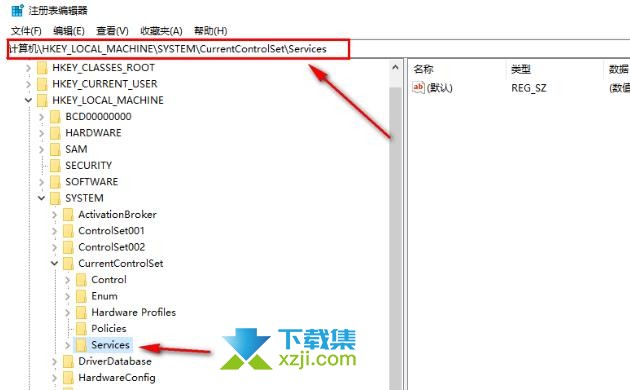
3. 修改注册表设置:
- 在左侧窗格中点击“USBSTOR”,使其展开。
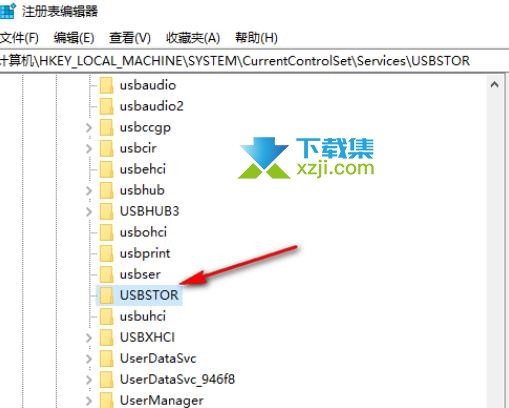
- 在右侧窗口找到名为“Start”的注册表项并双击它。
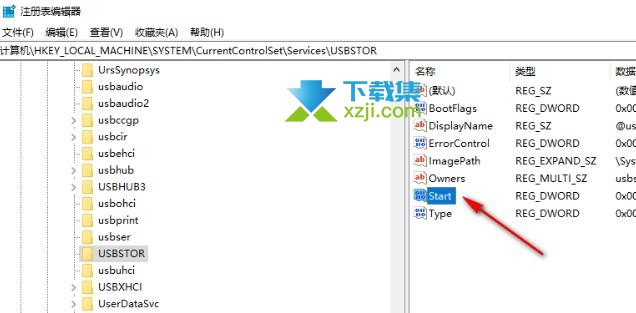
- 在弹出的对话框中,看到“数值数据”默认可能是“3”,将其修改为“4”。这个操作实际上是禁用了USB存储驱动器,意味着系统将无法读取连接到计算机的U盘。
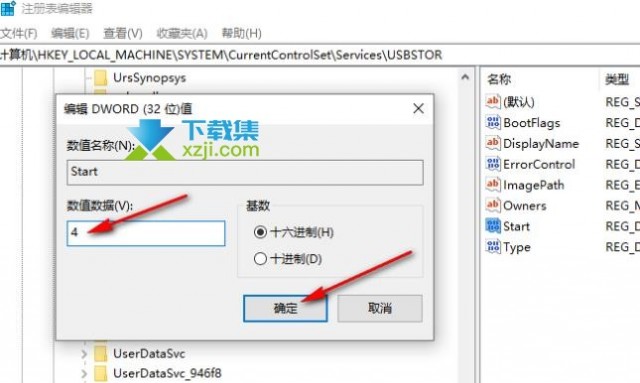
- 点击“确定”保存更改。
4. 完成设置并重启计算机:
- 关闭注册表编辑器。
- 为了让设置生效,需要重启计算机。在重启后,系统将阻止U盘进行文件复制操作。
通过上述步骤,您已经设置了U盘禁止拷贝文件,增加了数据的安全性。但是,值得注意的是,这种方法的局限性在于它阻止了所有U盘的读取权限,而不仅仅是复制功能。如果您希望恢复正常使用,需要按照相同的步骤将“数值数据”改回“3”,然后重启计算机。
